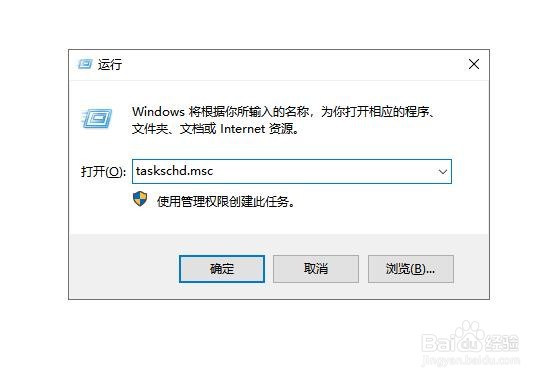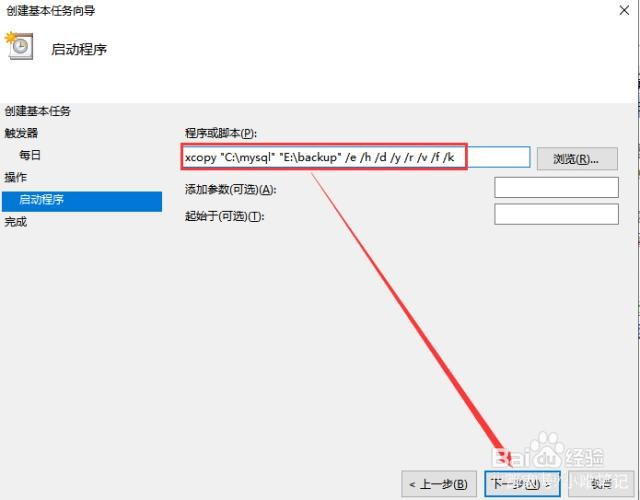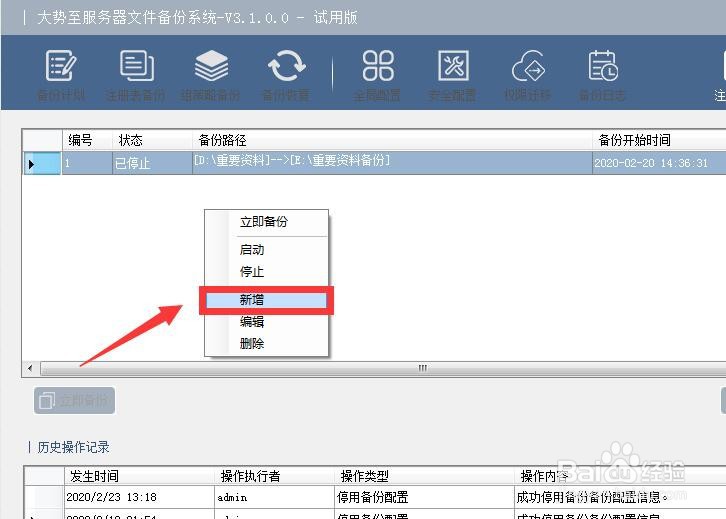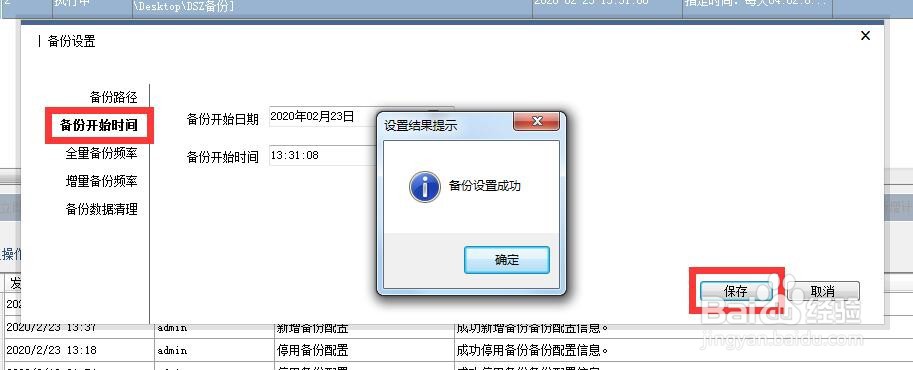1、方法一:通过XCOPY命令将文件资料备份到其它磁盘。首先,我们在“运行”窗口中输入CMD进入MSDOS命令提示符界面。
2、接下来将备份在介质比如U盘等插入电脑USB接口,利用XCOPY命令将整个文件目录一起拷贝到U盘等可移动存储介质中进行备份。
3、方法二:利用“任务计划”功能来实现定时备份功能。打开“运行”窗口,输入“taskschd.exe"打开任务计划界面。
4、如图所示,在”任务计划“界面中输入备份计划的名称。
5、在“触发器”界面中,可以勾选“备份文件”的频率问题,建议选择’每天“。
6、切换到”每日“选项卡,在此可以设置详细的备份时间段信息。
7、切换到”操作“选项卡,勾选”启动程序”项。
8、然后切换到“启动程序”选项卡,在其命令行中输入“XCOPY”命令,利用DOS命令实现特定目录的全备份操作。
9、除了利用任剞脑惨丁务计划+DOS命令可实现电脑文件的定时备份操作外,我们还可以借助大势至电脑文件备份工具来实现。如图所示,在其程序主界面中,右击窗口空白处或点击“新建 ”按摅侈钠纾钮再选择“新建计划”菜单项打开备份计划编辑界面。
10、首先切换到“备份路径”选项卡,在此可以设置源路径以及目标路径,甚至可以添加多条备份路径。如图所示:
11、在备份方式选项卡界面中,我们可以选择‘全量备份’或‘增量备份’模式,以实现特定的备份方式,如图所示,增量备份将通过文件修改前后的对比,将变化备份进行备份,这样可以有效提升备份的效率以及磁盘利用率。
12、最后我们还需要对备份时间进行设置,通过设置具体的备份时间,能够自动实现定时备份电脑重要文件的功能。如图所示,根据实际需要设置备份文件的频率。
13、将相应的备份计划添加完成后,在其“备份计划”列表中右击对应的备份计划,选择“启用备份”项即可自动在后台运行,按特定的时间实现增量或全量数据备份操作。利用该软件还可以对电脑注册表及耘资诡拨组策略参数进行备份及恢复操作,可以针对系统账户信息以及权限进行管理。